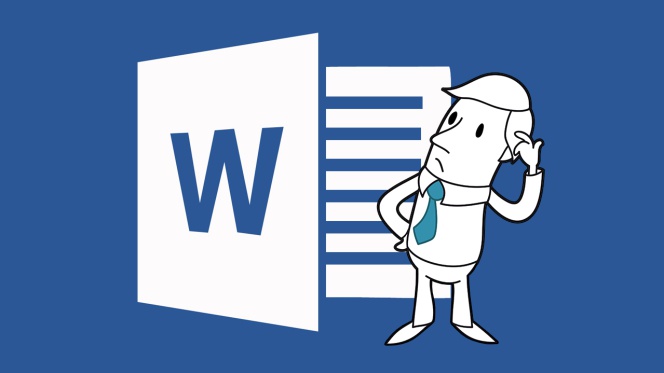WORD - CONFIGURAR PÁGINA - ENCABEZADOS
Y PIE DE PÁGINA
SABÍAS QUE…
Antes de imprimir debes
configurar tu documento. Dentro de esta opción puedes indicar los márgenes y si quieres tu hoja en posición vertical u
horizontal. Puede desperdiciar una gran cantidad de tinta y papel si no
verifica los ajustes en el diálogo de configuración de página.
Apropiación del conocimiento
Afianzamiento del aprendizaje
Desarrolla las siguientes actividades en el cuaderno:
1. Consignación sin hacer resumen de la temática de la semana 10 incluir imágenes.
2. Transcribe en el cuaderno y completa las líneas para darle sentido a la
oración:
En el
cuadro de diálogo de la pestaña Márgenes
podemos fijar los márgenes tecleando los cm. deseados en cada campo: ________________,
________________, ________________ y ________________
3. Escribe la ventaja de
colocar un encabezado o un pie de página en Word.
4. Lee atentamente cada enunciado y selecciona la
respuesta correcta .
A. Para ver el efecto de los márgenes
debemos estar en ...
a. Tipo de vista Normal.
b. Tipo de vista Diseño de impresión.
c. Cualquier tipo de vista.
d. Diseño Web
B. Al configurar los
márgenes de la página ¿A qué distancia nos referimos?
a. Desde el borde de la pantalla al texto.
b. Desde el borde de la ventana al texto.
c. Desde el borde del papel al texto.
c. Desde el borde del papel al texto.
d. De la página al borde de la pantalla
5. Realiza la siguiente actividad interactiva:
MS - WORD
6. . Realiza en un Word una portada de trabajo con las siguientes indicaciones: margen superior: 2.5 cm, inferior: 2.5 cm, izquierdo: 2.5 cm, derecho: 2.5 cm, tipo de letra: arial, tamaño 12, como título de la portada debe llevar: practica word - márgenes, nombre completo del alumno y el grado (9A o 9B), el nombre completo del colegio y el año.
Se debe hacer entrega de la actividad Word antes de finalizar la clase.
Actividad en casa: